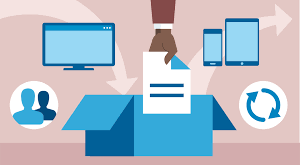یکی دیگر از آن اپلیکیشن های کاربردی ترین امروزی، برنامه Bigbluebutton می باشد. بیگ بلو باتن یک نرم افزار متن بازاست که در این مقاله سع کردیم به طورکامل، نحوه ی استفاده کردن ازآن و ورودبه داشبورد آن را به کاربران گرامی آموزش دهیم. امروزه باپیشرفت روز افزون تکنولوژی، ناظر و شاهد آسان شدن برقراری ارتباطات در رسانه های جهانی هستیم. امروزه دیگر نیازی به پیمودن مسیرهای بسیار طولانی جهت شرکت دریک سمینار یاهمایش نیستیم و بسیاری از مشکلات و دغدغه های رفت وآمد تا حد بسبار زیادی رفع شده اند.
اگرچه جزء درموارد محدودی لزوما نیازبه حضورفیزکی میباشد در باقی موارد، افراد میتوانند درشهر ومحل خودباشند وهم زمان درکلاس آنلاین یاسمینار برگزار شده است درمنطقه که دورباشد هم شرکت داشته باشند. بخصوص بابروز شرایط کنونی جامعه ومشکلات ناشی ازشیوع بیماری کرونا، این تکنولوژیهای پیشرفته بسیار بااهمیت و پرکاربردتر شدند. اگرچه سوابق براین نیز دربسیاری ازکشورهای توسعه یافته ازاین پلتفرمها برای آموزش دادن، وبرگزاری کلاس های آموزشی وجلسه هااستفاده میکنند.
ولی درایران، سابقه ی استفاده کردن ازاین پلتفرم هامحدود به زمان شیوع ویروس کرونااست. بواسطه استفاده کردن از بیگ بلو باتن نسل جدیدی ازتدریس های مجازی صورت گرفته است. اما بدلیل جدید و تازه بودن این پلتفرم هابرای تعدا بسیار زیادی از کاربران ایرانی، شاید بسیاری ازافراد طریقه ی استفاده کردن ازاین پلتفرم رانداشته باشند. به همین خاطر تصمیم گرفتیم به آموزش نحوه ی ورودبه Bigbluebutton وداشبورد آن بپردازیم.
آموزش های مربوط به ورود نرم افزار Bigbluebutton
همان گونه که در بندهای قبل اشاره کردیم، بیگ بلو باتن یکی ازپلتفرم های بسیارعالی برای آموزش مجازی می باشد. جهت استفاده کردن ازاین نرم افزار ابتدا بایستی واردپنل کاربری خودتان شوید. برای اینکار ابتداروی لینک bigbluebutton.org کلیک نمایید. بعد بامشاهده کردن صفحه ی نشان داده شده، در گوشه ی قسمت راست بدنبال گزینه ی sing in باشید( اگرقبلا حساب کاربری ایجادنکردید اکنون باید بااستفاده کردن از این گزینه sing up شروع به ایجادحساب کاربری کنید. گزینه های مربوط به نام، ایمیل و رمز ورود راوارد نمایید).
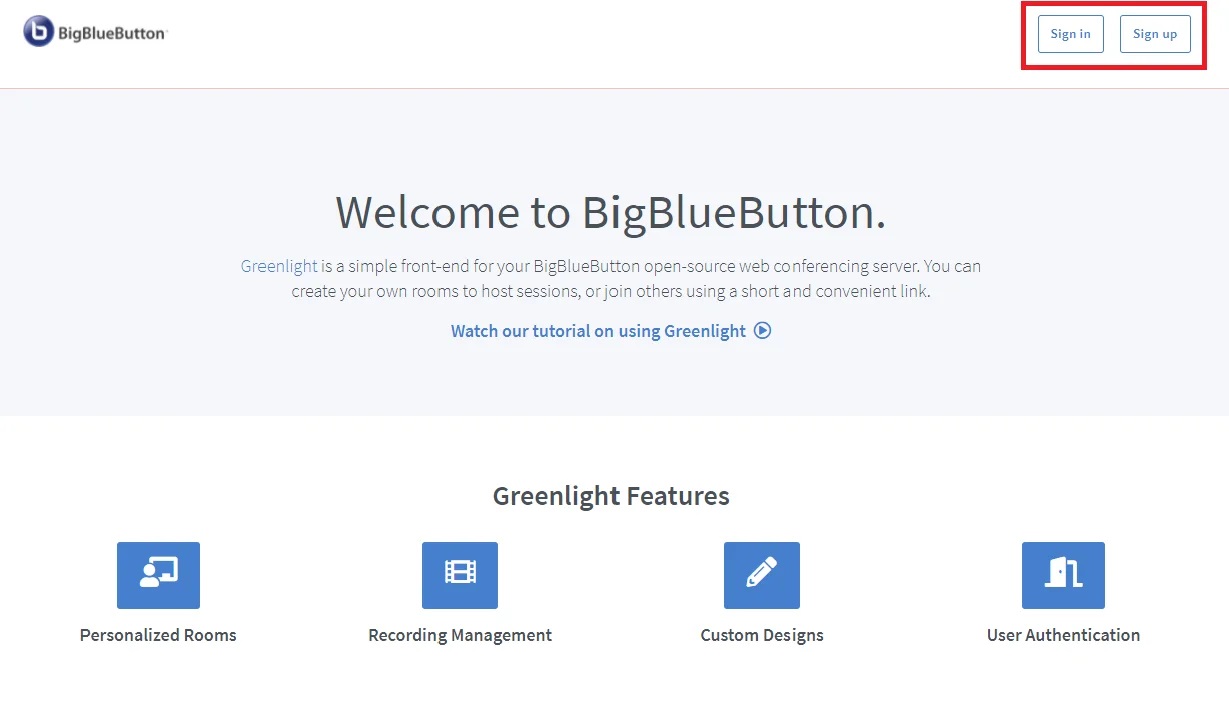
هم اکنون نوبت این رسیده است که ایمیل و رمز خودرا واردکرده تابتوانید وارد پنل کاربری خودتان شوید. مدنظر داشته باشید فقط ورود به صفحه ی بیگ بلو باتن کافی نیست وشما بایستی واردیک پنل کاربری مخصوص که به اصطلاح درست تر اتاق کاربری نام داردشوید. اتاق کاربری بسته به این که شمانقش آموزش دهنده (مدرس) یامحصل رادارید گوناگون خواهدبود.

دقت داشته باشید، همان گونه که اشاره کردیم، درصورتیکه ازقبل در Bigbluebutton حساب کاربری نداشته اید، باید حتمابرای باراول در این وب سایت ثبت نام نمایید. برای اینکارنیاز است که تاروی گزینه Sign up کلیک نمایید تاوارد صفحه ای همانندصفحه ی زیرشوید. دراین صفحه نیازاست تااطلاعات خواسته شده درفیلد ها را کامل نماییدتا یک حساب کاربری برای شما ایجادشود.

درصورتیکه شمانقش مدرس راداشته باشید وهدف شما ازورود به این نرم افزار تشکیل یک کلاس مجازی هست بایدیک کلاس ایجاد کنید ومحصلین راعضو نمایید. درهمین راستا بایستی مطابق باتصویر زیر روی گزینه create room کلیک کنید.
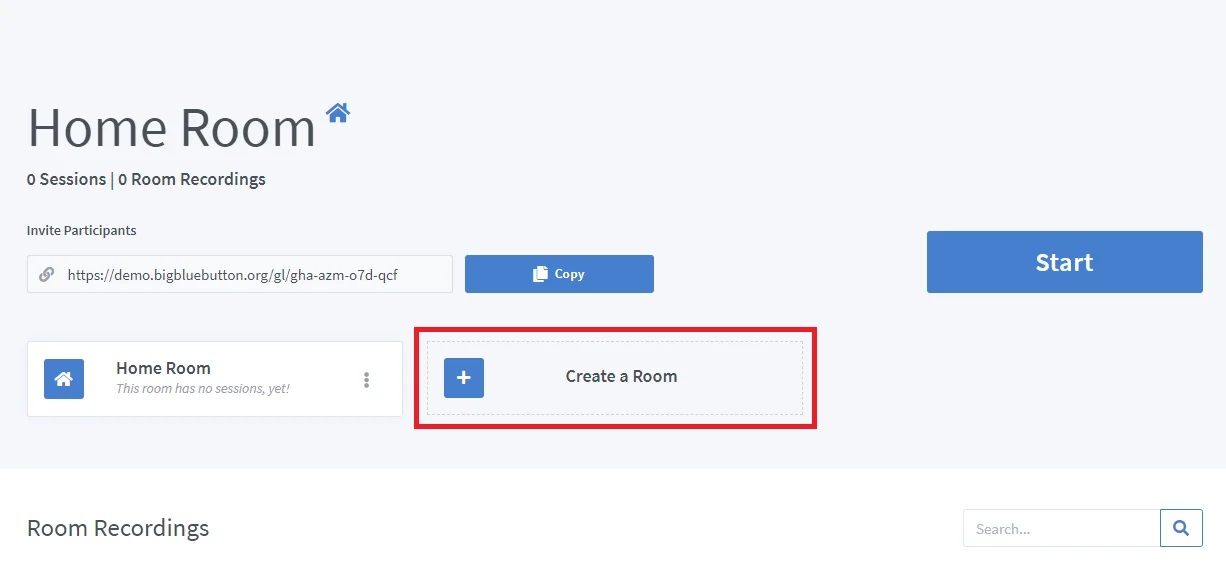
باباز شدن صفحه ی تازه، درفیلد شماره ۱ نام کلاس مدنظر خودرا وارد کنید. باکلیک روی فیلدشماره ۲ یک رمزتصادفی ایجاد نماییدکه جهت ورود به کلاس بایستی دراختیار دیگران قرار بگیرد. حال نوبت به فیلدشماره ۳می رسد. این فیلدمربوط به تعیین سطح دسترسی برای کاربران میباشد. پس ازانجام دادن تمامی مراحل بالا فقط کافی است برروی فیلد شماره ۴ کلیک نماییدتا کلاس مجازی ساخته شود.

به این ترتیب شما بعنوان یک مدرس وآموزش دهنده تنها باچند کلیک ساده توانستیدیک کلاس مجازی بسازید. به این نکته توجه داشته باشید که بیگ بلو باتن تنها برای استفاده کردن ازکلاس وتدریس مجازی نیست بلکه میتوان جهت تشکیل سمینارهای مجازی هم مورداستفاده قرار بگیرد.
آموزش های مربوط به صدا در نرم افزار Bigbluebutton
حال با آغاز شدن کلاس، نیازاست که مدرس امکان صحبت کردن راداشته باشد وبتواند مفاهیم راانتقال دهد. برای این منظور دوگزینه جلو روی شماست.

- گزینه اول: Microphone؛ این گزینه زمانی می توانیدفعال کنیدکه قصد صحبت کردن در کلاس یا سمینار را داشته باشید.
- گزینه دوم: listen only، فقط برای زمانی نیاز است که شمادر کلاس حضور داشته باشید ولیکن فقط شنونده هستید وهیچ صحبتی ارائه نمی دهید.
باتوجه به این که شمااکنون نقش مدرس را ایفا می کنید وبااین عنوان واردفضای مجازی بیگ بلو باتن شده اید. اکثر اوقات گزینه ی Microphone برای شمافعال است. البته لازم بذکراست که باانتخاب کردن هریکی ازاین گزینه هادرطول مدت زمان جلسات ویا سمینارها، میتوانید بازهم بین این دوگزینه جابجاشده ومیکروفون خودرا فعال ویا در غیر اینصورت غیرفعال نمایید. پس ازانتخاب هریکی از این گزینه هادر تصویر بالا، واردفضای کلاس خواهیدشد. مطابق باتصویر زیر.
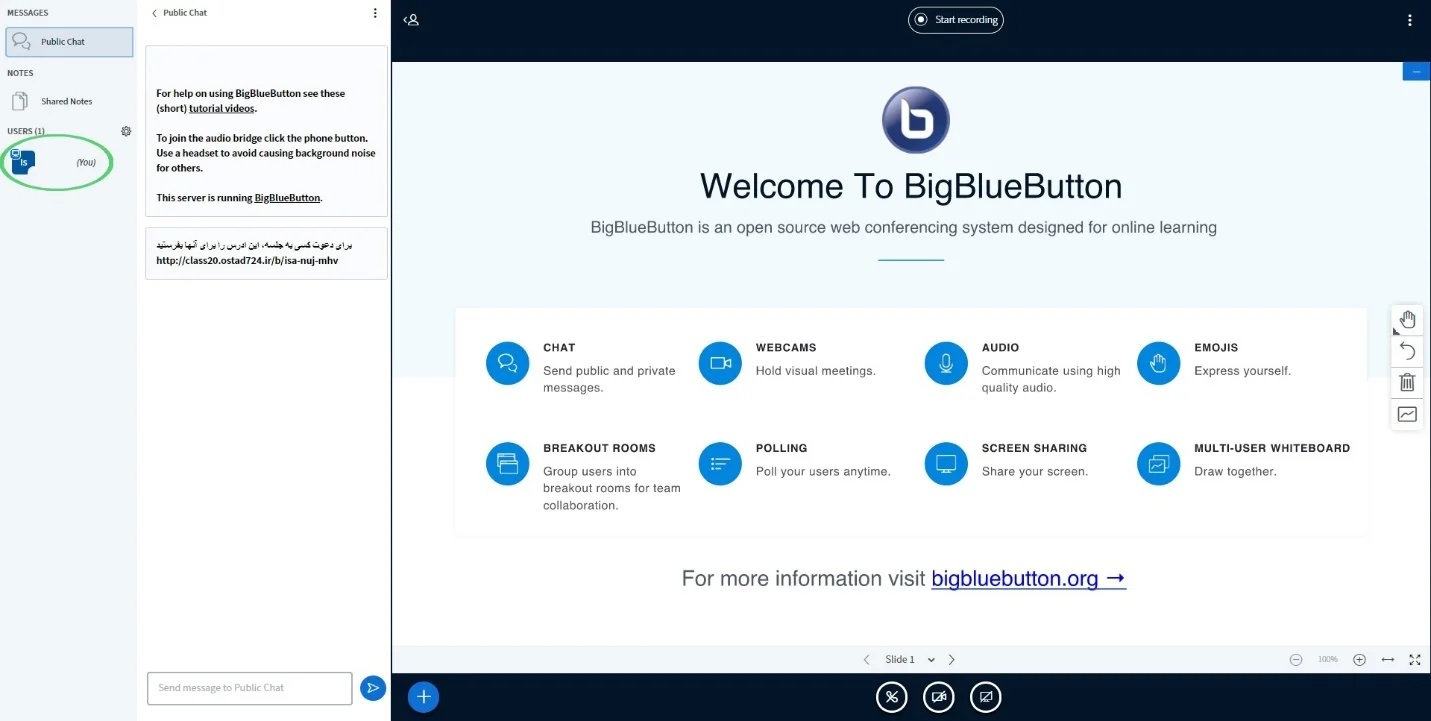
آموزش های مربوط به ضبط ویدیو در نرم افزار Bigbluebutton
برخی مواقع اتفاق می افتدکه بنابه هردلیلی یکی ازاعضای کلاس غیبت داشته باشد ونتواند ازمطالب درس اسنفاده کند. دراینصورت دیگراعضای کلاس میتوانند ازمحتویات جلسه ی درس فیلم گرفته ودر اختیارآن فردی که غایب بوده است قراردهند. به این منظور فقط کافی است که در قسمت های بالای صفحه رو بروی خودگزینه start recording را پیدا کنید وبا کلیک کردن برروی آن ازتمامی جریان های موجود در کلاس مجازی فیلم تهیه نمایید.

اشتراک گذاری عکس ها و صدا ها در نرم افزار Bigbluebutton
یکی ازعمده ترین مشکلاتی که کاربران این پلتفرم درزمان کاربا آن روبه رو می شوند، اشتراک گذاری صدا وتصویر بادیگران است. اگربخواهید زمان حضور درکلاس ها و سمینار ها، دیگر افراد تصویرشما را ببینند، فقط کافی است که درقسمت پایین صفحه برروری گزینه share webcam کلیک کنید. این گزینه به صورت علامت دوربین نشان داده شده است واگر شمادارای وب کم باشید میتوانید ازقابلیت های آن بهره مند شوید.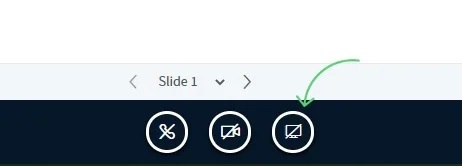
اولین گزینه ازسمت راست تعیین کننده ی به اشتراک گذاری دسکتاپ است. اگرروی «Share your Screen» کلیک نمایید، پنجرهای همانند تصویرزیر مشاهده خواهید کرد.
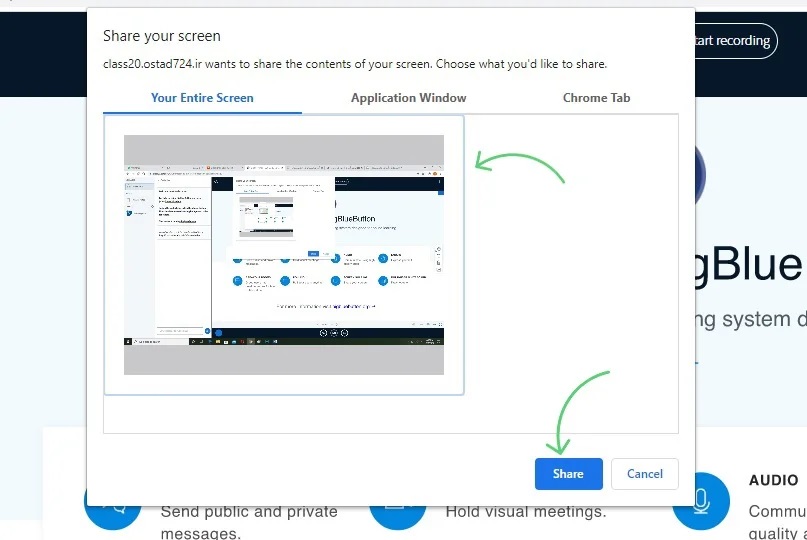
حال اگر مایل باشیدکه در فرآیند یک گفتگو ی چندنفره قرار گیرید وهم زمان بتوانیدهم بشنوید وهم نظرات خودرا بیان نمایید میتوانید درپایین صفحه برروی گزینه join audio کلیک کنید. درپنجره ی تازه ی که باز شده شما میتوانید حالت مرتبط باشنیداری ویا گفتاری را تغییردهید.
برای نشان دادن اسلاید در بیگ بلو باتن، در قسمت پایین پنجره روی حالت صفحه بعدی کلیک نمایید. به این منظور به آسانی میتوانید بین اسلایدها جابه جاشوید. هم چنبن درطی جلسه ویا سمینار مجازی، اگر لازم داشتید تا ازتعداد اسلاید ها اطلاع داشته باشید، کافی است در قسمت پایین صفحه روی «Slide» کلیک نماییدتا لیست اسلایدهای موجود را مشاهده نمایید.
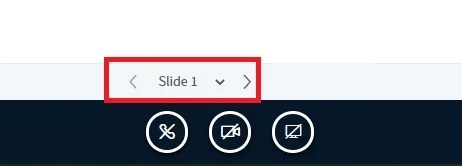
معرفی ابزار آموزشی در نرم افزار Bigbluebutton
فضای مجازی Bigbluebutton دارای ابزارهای گوناگونی هست که هرکدام کاربردهای به خصوصی دارند. به عنوان مثال درسمت راست صفحه نمایش بیگ بلو باتن ابزارهایی به شکل دست، فلش،سطل زباله وغیره وجوددارند.

حال باکلیک برروی هرکدام ازاین ابزارها پنچره ای جدیدی بازمیشود که کاربردهای مختلفی رانشان میدهد. شمابا نگاه کردن به شکل آنها میتوانید به راحتی کاربردهای هرکدام راحدس بزنید. ولی نیازاست تا درست وصحیح کاربردهای هریکی ازاین ابزارک ها رابه شماآموزش دهیم. اگرروی نشان مدادکلیک نمایید، یک زیرمنوی کوچک برای شما باز میشودکه میتوانید بااستفاده کردن ازگزینه های آن عملیاتی همانند خط کشیدن، رسم مربع، مثلث، دایره، خط وتایپ رابه سادگی انجام دهید. کافی است روی گزینه ی موردنظر خود کلیک نمایید. بعدروی قسمت موردنظر شکل خودرا ترسم نمایید.
گزینه دوم که به شکل یک فلش است معمولا بانام «Undo annotation» شناخته میشود. باکلیک کردن روی این گزینه آخرین تغییراتی که انجام شده درصفحه لغو خواهد شد. گزینه ی سوم «Clear all annotations» هست. اگرروی این گزینه کلیک نمایید، تمام تغییراتی که انجام شده روی صفحه به یک باره حذف میشوند وشما میتوانید آن تغییرات جدیدی که میخواهید را انجام دهید.
آخرین گزینه ی «Turn multi-user whiteboard» هست. اگردو مدرس بصورت هم زمان بخواهند ازامکان تخته وایتبرد بیگ بلو باتن استفاده نمایند، میتوان گفت این گزینه رافعال نمایید تااین اجازه برای هر دو مدرس فعال شود. به یاد داشته باشیدکه هریکی ازاین ابزارها، زیرمنوی مخصوص به خود رادارند که بادقت کردن به نوع نیاز میتوانید ازآن ها استفاده نمایید.
سخن نهایی
Bigbluebutton یا بیگ بلو باتن درمیان چندین پلتفرم های دیگر که برای تشکیل وبرگزاری جلسه های کلاس مجازی وجوددارد، ازمحبوبیت بسیار بالایی برخوردار هست. دلایل آن نیزداشتن یک رابط کاربری مناسب هست که استفاده کردن ازآن را بسیارراحت تر کرده است. تعدادکاربران بسیارزیادی درحال حاضر ازاین پلتفرم برای برگزاری ویا شرکت درکلاس ها وسمینارهای مجازی استفاده میکنند.
دراین مقاله سعی براین بود تابه زبانی ساده به آموزش نحوه ورود وکار کردن با داشبور بیگ بلو باتن پرداختیم. امیدوارهستیم که این مطالب برای شما موثر واقع شود. درصورتیکه اشخاصی را دراطراف خود میشناسید که امکان دارد که این آموزش برای آن ها موثر است، لطف کنید این مطالب را برای آن ها ارسال نمایید.
 وب سایت 30، مرجع آموزش دیجیتال مارکتینگ مرجع آموزش دیجیتال مارکتینگ،سئو وب سایت،طراحی وب سایت، گرافیک، برنامه نویسی و نرم افزار
وب سایت 30، مرجع آموزش دیجیتال مارکتینگ مرجع آموزش دیجیتال مارکتینگ،سئو وب سایت،طراحی وب سایت، گرافیک، برنامه نویسی و نرم افزار